Содержание
- 2. Зайти в личный кабинет на сайте университета: https://www.uni-dubna.ru/ через верхнее меню (обведено красным) ГОСУДАРСТВЕННЫЙ УНИВЕРСИТЕТ «ДУБНА»
- 3. ГОСУДАРСТВЕННЫЙ УНИВЕРСИТЕТ «ДУБНА» На экране появятся поля для ввода логина и пароля.
- 4. При входе в аккаунт на экране отобразится ваш личный кабинет. Личный кабинет студента делится на 5
- 5. Алгоритм заполнения поля «Портфолио» ГОСУДАРСТВЕННЫЙ УНИВЕРСИТЕТ «ДУБНА»
- 6. Студенту необходимо самостоятельно заполнить поле «Портфолио». ГОСУДАРСТВЕННЫЙ УНИВЕРСИТЕТ «ДУБНА» Перед вами форма просмотра профиля. Чтобы редактировать
- 7. ГОСУДАРСТВЕННЫЙ УНИВЕРСИТЕТ «ДУБНА» 2. Пункты меню раздела Портфолио: Образовательная деятельность Научная деятельность Внеучебная деятельность Опыт работы
- 8. ГОСУДАРСТВЕННЫЙ УНИВЕРСИТЕТ «ДУБНА» 3. Выбираем интересующий пункт меню портфолио, например, «Научная деятельность», и нажимаем «Добавить участие
- 9. ГОСУДАРСТВЕННЫЙ УНИВЕРСИТЕТ «ДУБНА» 4. Вносим информацию в раздел и сохраняем изменения (нажимаем кнопку «Добавить»).
- 10. ГОСУДАРСТВЕННЫЙ УНИВЕРСИТЕТ «ДУБНА» 5. Открываем вкладку (Научная деятельность) и проверяем, отображается ли внесенная вами информация.
- 11. ГОСУДАРСТВЕННЫЙ УНИВЕРСИТЕТ «ДУБНА» 6. В пункт меню Образовательная деятельность вносится следующая информация: Сведения о курсовых и
- 12. ГОСУДАРСТВЕННЫЙ УНИВЕРСИТЕТ «ДУБНА» 7. В пункт меню Научная деятельность вносится следующая информация: Участие в мероприятиях (научных)
- 13. ГОСУДАРСТВЕННЫЙ УНИВЕРСИТЕТ «ДУБНА» 8. В пункт меню Внеучебная деятельность вносится следующая информация: Участие в студенческом самоуправлении
- 15. Скачать презентацию
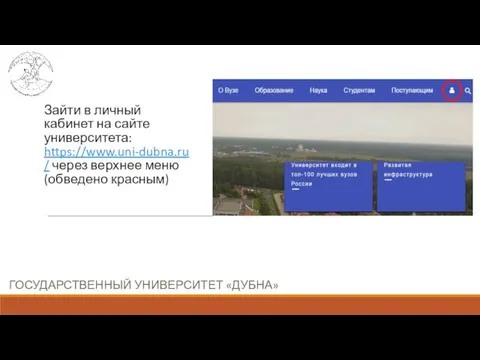
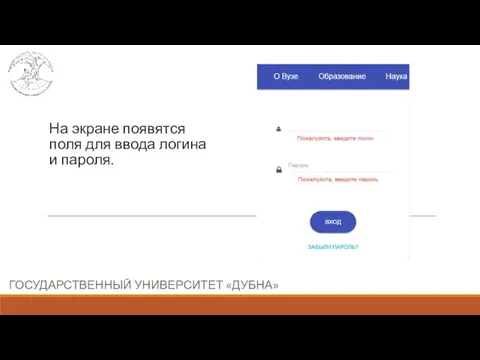
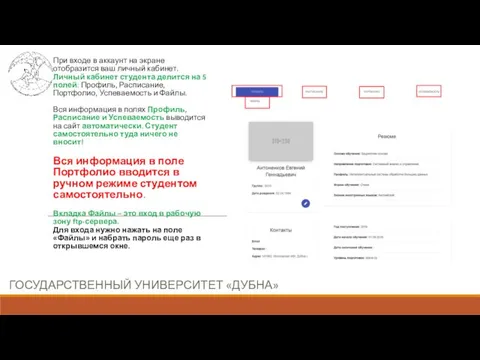

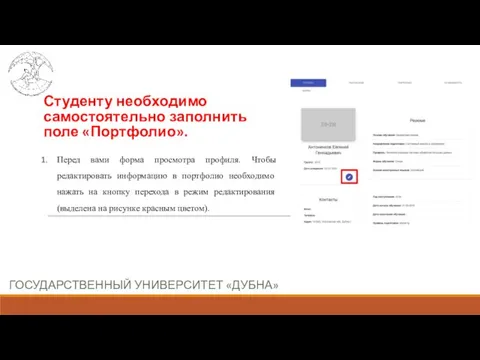
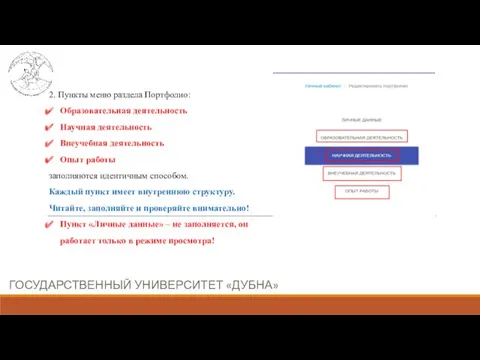
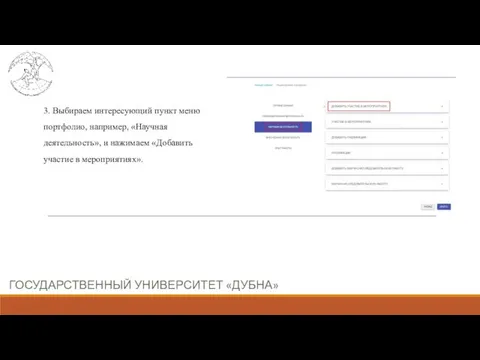
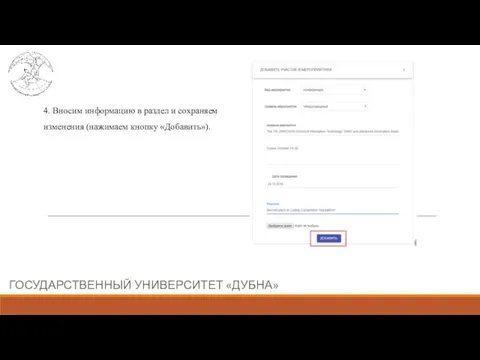
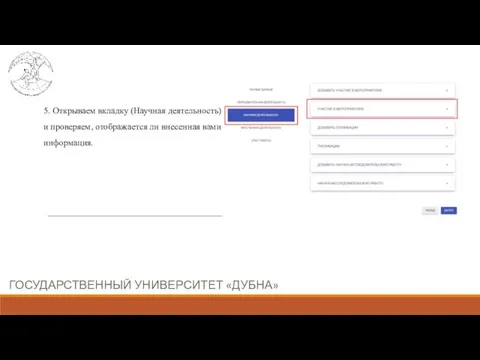
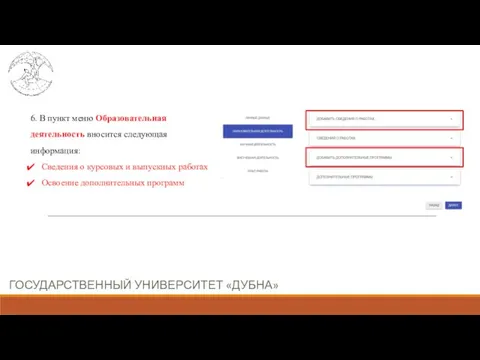
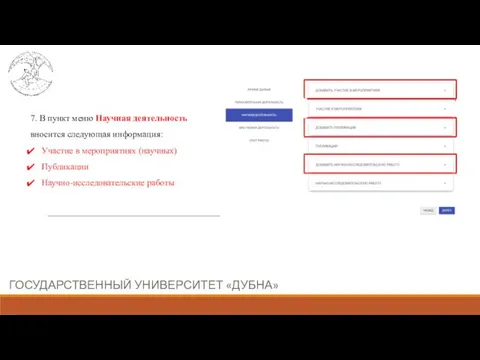
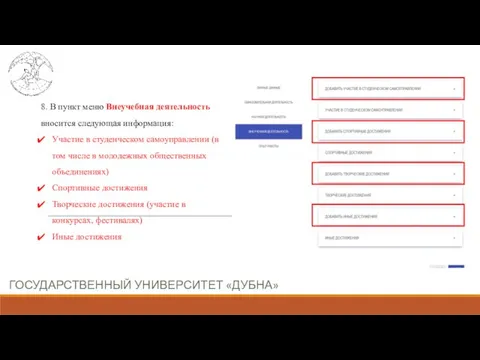
 Введение. Основные концепции исторического развития человечества
Введение. Основные концепции исторического развития человечества Роторные насосы
Роторные насосы Дифференциация С-Ш в слогах, словах, предложениях.
Дифференциация С-Ш в слогах, словах, предложениях.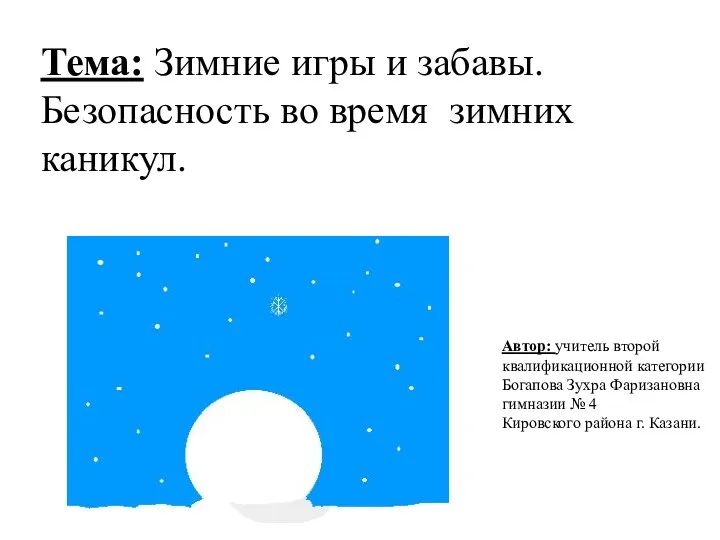 Зимние игры и забавы.Безопасность во время зимних каникул.(презентация)
Зимние игры и забавы.Безопасность во время зимних каникул.(презентация) Конфликтологическая компетентность
Конфликтологическая компетентность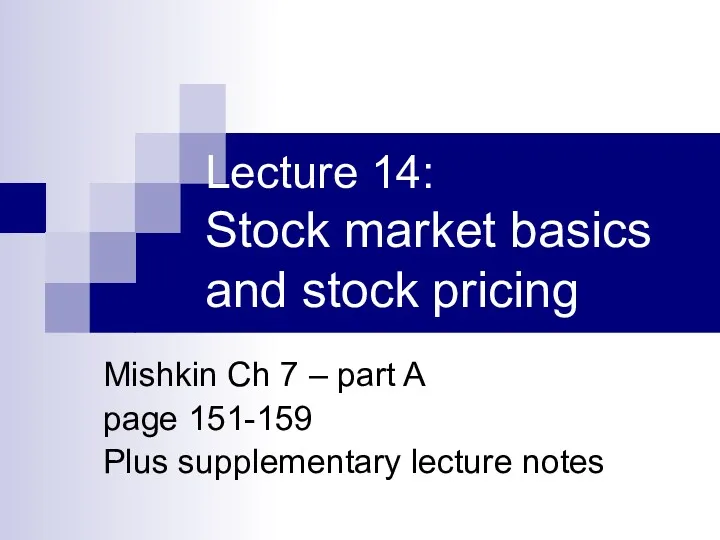 Stock market basics and stock pricing
Stock market basics and stock pricing Светофорная сигнализация, назначение сигналов и их классификация. Основные сигнальные цвета и их значения
Светофорная сигнализация, назначение сигналов и их классификация. Основные сигнальные цвета и их значения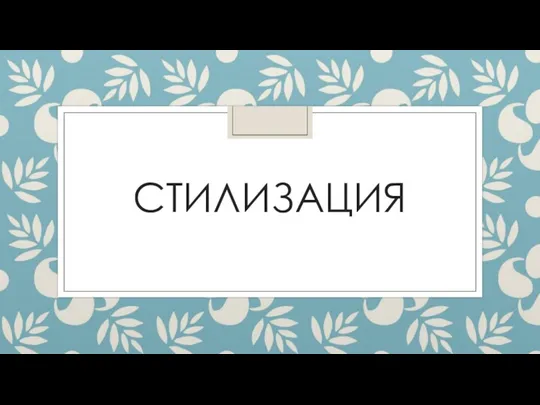 Стилизация
Стилизация Рекламное агентство Wieden+Kennedy
Рекламное агентство Wieden+Kennedy Презентация
Презентация Искусство и литература в России ХVIII
Искусство и литература в России ХVIII ИКТ в работе воспитателя детского сада, расположенного в отдаленном военном гарнизоне.
ИКТ в работе воспитателя детского сада, расположенного в отдаленном военном гарнизоне. Презентация для детей подготовительной группы Смешарики
Презентация для детей подготовительной группы Смешарики Проект Пальчиковый театр
Проект Пальчиковый театр Глутаминовая кислота и ГАМК – главные медиаторы ЦНС: синтез, типы рецепторов, инактивация
Глутаминовая кислота и ГАМК – главные медиаторы ЦНС: синтез, типы рецепторов, инактивация Программы развития лидерства и личной эффективности
Программы развития лидерства и личной эффективности Почему кукушка подкидывает свои яйца в чужие гнезда
Почему кукушка подкидывает свои яйца в чужие гнезда презентация открытие
презентация открытие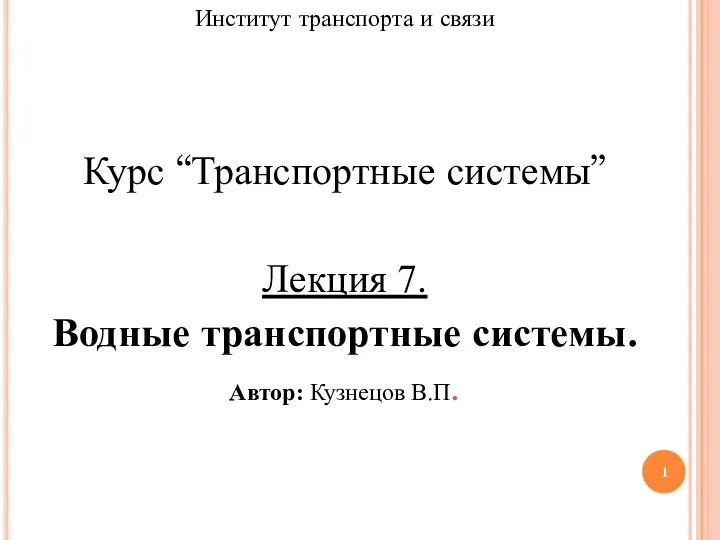 Водные транспортные системы
Водные транспортные системы Мастер-класс Пасхальный подарок
Мастер-класс Пасхальный подарок Презентация к уроку Семяя в православной традиции
Презентация к уроку Семяя в православной традиции Разработка комплекта рабочей документации для производства строительно-монтажных работ
Разработка комплекта рабочей документации для производства строительно-монтажных работ ОПЕК. Что такое ОПЕК?
ОПЕК. Что такое ОПЕК? Экспрессия генов и механизмы регуляции. (Лекция 6-7)
Экспрессия генов и механизмы регуляции. (Лекция 6-7) Тварини підводного світу. Рекордсмени
Тварини підводного світу. Рекордсмени Стандартный вид многочлена
Стандартный вид многочлена Современные подходы к лечению шизофрении
Современные подходы к лечению шизофрении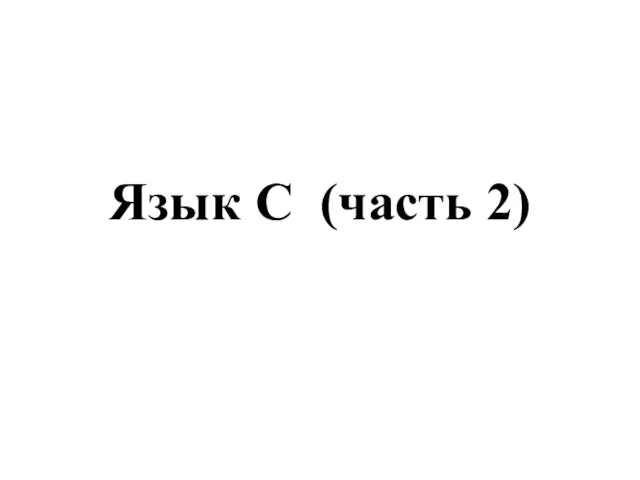 Язык С (часть 2)
Язык С (часть 2)